كيفية توصيل iPhone بتلفزيون Samsung [الدليل الفعال]
عند شراء جهاز تلفزيون ذكي ، هل فكرت في الحصول على جهاز مزود بميزة انعكاس الشاشة؟ حسنًا ، إذا فعلت ذلك ، فربما يكون تلفزيون Samsung مدرجًا في قائمة اختياراتك. في الوقت الحاضر ، تعتبر هذه الميزة واحدة من أهم الميزات لأنها توفر العديد من الفوائد للمستخدمين. إذا كنت من مستخدمي iPhone الذين يرغبون في التعلم كيفية توصيل iPhone بتلفزيون Samsung مجاني، ثم هذا المنصب هو لك.
في الواقع ، عند اكتشاف طريقة توصيل iPhone و Samsung TV ، بالتأكيد ، فإن الطريقة الأولى التي قد تخطر ببال شخص ما هي الاستفادة من استخدام AirPlay. هذا حقا يعمل بشكل جيد! لكن يجب أن تعلم أنه بصرف النظر عن ميزة AirPlay ، يمكنك أيضًا توصيل iPhone و Samsung TV عبر طرق أخرى. ستتمكن من رؤية تفاصيل كل طريقة بينما تستمر في قراءة كل جزء من هذا المنشور.
محتوى المادة الجزء 1. كيفية توصيل iPhone بتلفزيون Samsung عبر AirPlayالجزء 2. طرق أخرى لتوصيل iPhone بتلفزيون Samsungالجزء 3. لماذا لا يمكنني توصيل iPhone بتلفزيون Samsungالجزء 4. نصيحة إضافية: قم ببث ملفات Spotify المفضلة على تلفزيون سامسونج الخاص بكالجزء 5. الأسئلة الشائعة حول توصيل iPhone بتلفزيون Samsungالجزء 6. ملخص
الجزء 1. كيفية توصيل iPhone بتلفزيون Samsung عبر AirPlay
هل يمكنك عرض شاشة iPhone على تلفزيون Samsung؟ نعم بالطبع. يعد إرسال المحتوى من الشاشة الصغيرة لهاتفك الذكي إلى شاشة تلفزيون كبيرة تجربة أفضل بكثير لعرض الصور أو مشاهدة مقاطع الفيديو أو عكس كل ما هو موجود على شاشة جهازك المحمول. كيفية توصيل iPhone بتلفزيون Samsung مجانًا؟ الطريقة الأولى التي سنشاركها معك فيما يتعلق بتوصيل iPhone بتلفزيون Samsung هي عبر AirPlay.
AirPlay هي في الواقع ميزة تتيح لشاشة واحدة بث مقاطع الفيديو والصور والموسيقى والمحتويات الأخرى على أجهزة iOS وتدفقها. قبل ذلك ، لا يمكن استخدام هذا إلا لتوصيل Apple بأجهزة Apple. لحسن الحظ ، عندما تم إصدار AirPlay 2 في عام 2018 ، أصبحت الشاشة التي تعكس جهاز iPhone الخاص بك على الأنظمة البيئية الأخرى للأجهزة مثل تلفزيون Samsung أمرًا ممكنًا. الآن ، إليك دليل مفصل حول كيفية توصيل iPhone بتلفزيون Samsung بمساعدة AirPlay.
شارك المحتوى على تلفزيون سامسونج باستخدام AirPlay 2
كيفية توصيل iPhone بتلفزيون Samsung عبر AirPlay؟ إذا كنت تفضل عدم عرض شاشة هاتفك بالكامل على جهاز التلفزيون، فإن بعض تطبيقات iPhone المدمجة مثل تطبيق الصور تحتوي على خيار AirPlay أيضًا، الموجود في "مشاركة" القائمة. تحاول Apple أن تجعل جميع أجهزتها وخدماتها سهلة الاستخدام قدر الإمكان، لذا فإن استخدام AirPlay على تلفزيون Samsung ليس بالأمر المعقد للغاية.
الخطوة 1. أولاً، قم بتمكين AirPlay على تلفزيون سامسونج الخاص بك. للقيام بذلك، انتقل إلى الإعدادات (جميع الإعدادات)، ثم اختر أسئلة عامة (ستحتاج إلى الدخول في اتصال إذا كان لديك طراز 2022 أحدث) >> إعدادات أبل إيربلاي. ومن هنا يمكنك تفعيل الخاصية.
الخطوة 2. ابحث عن المحتوى الذي تريد بثه على تطبيق الصور. اضغط على مشاركة رمز في أسفل اليسار.
الخطوه 3. مقبض البث، ثم اضغط على الاسم من تلفزيون سامسونج الذي تريد البث إليه.
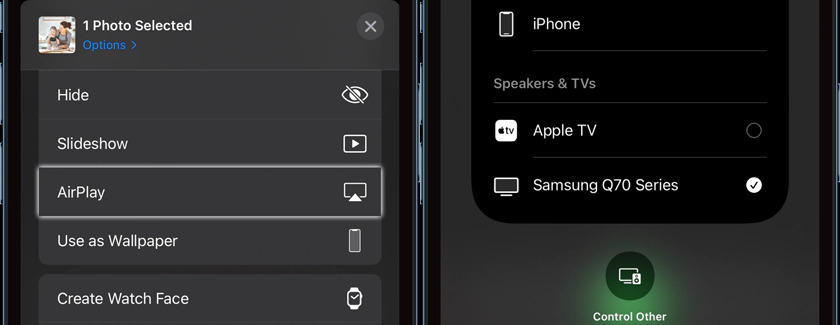
الخطوة رقم 4. قد ترى أ الكود على الشاشة. أدخل هذا الرمز في هاتفك لإظهار المحتوى. سيتم عرض الصورة أو الفيديو على جهازك المحدد.
كيفية عرض شاشة iPhone على تلفزيون Samsung من مركز التحكم
الخطوة 1. قم بتشغيل تلفزيون سامسونج الخاص بك. يجب أن يكون جهاز iPhone الذي ستستخدمه وتلفزيون Samsung متصلاً بالجهاز نفس شبكة Wi-Fi.
الخطوة 2. باستخدام جهاز iPhone الخاص بك، افتح "مركز التحكم". سوف تشاهد "الإنعكاس الشاشة"الخيار على الفور. اضغط عليها. إختر حقك سامسونج التلفزيون من قائمة الأجهزة المتوفرة. للمتابعة، قد يُطلب منك إدخال رمز المرور الخاص بك. يجب أن تبدأ شاشة iPhone بأكملها في النسخ على تلفزيون Samsung الخاص بك. عند تشغيل مقطع فيديو على جهاز iPhone الخاص بك، يجب أن يقوم التلفزيون بتنسيقه تلقائيًا إلى وضع ملء الشاشة.
الخطوه 3. بمجرد الانتهاء من انعكاس الشاشة ولم تعد بحاجة إليها، كما فعلت في الخطوة الثانية، فقط توجه إلى "مركز التحكم"وانقر فقط على"الإنعكاس الشاشة" أيقونة. الآن اختر "توقف عن الانعكاس".
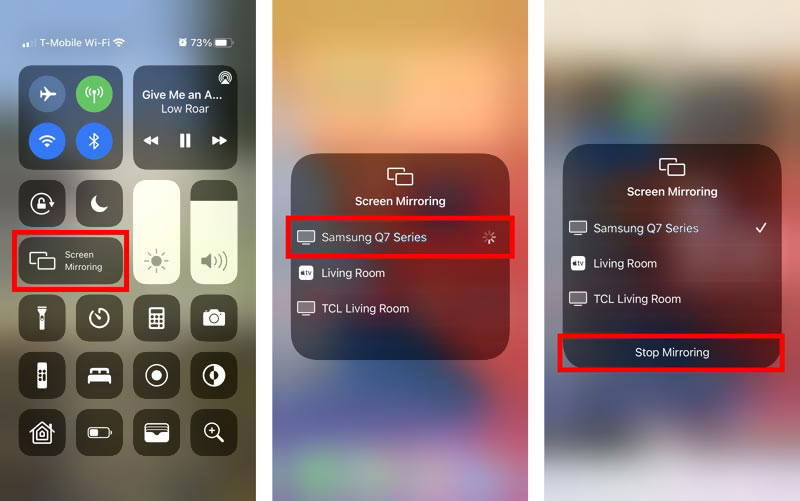
وهذا كل شيء! ما سبق هو الإجراء البسيط لكيفية توصيل جهاز iPhone بتلفزيون Samsung عبر AirPlay. كما ذكرنا في جزء المقدمة ، إلى جانب AirPlay ، لا تزال هناك خيارات أخرى لكيفية ربط جهاز iPhone الخاص بك بتلفزيون Samsung. سنناقش هذه الطرق بينما ننتقل إلى الجزء التالي.
الجزء 2. طرق أخرى لتوصيل iPhone بتلفزيون Samsung
في حال كنت مهتمًا بمعرفة الخيارات الأخرى لكيفية توصيل iPhone بجهاز Samsung TV بصرف النظر عن AirPlay ، فقد أنشأنا هذا القسم من المقالة.
كيفية توصيل iPhone بتلفزيون Samsung عبر محول Apple AV
إذا كان تلفزيون سامسونج الخاص بك لا يدعم AirPlay 2، فلا يزال بإمكانك عرض جهاز iPhone الخاص بك على الشاشة الكبيرة. يعد محول Apple AV أداة جيدة لاستخدامها لتوصيل جهاز iPhone الخاص بك بتلفزيون Samsung الخاص بك. تبيع شركة Apple مثل هذا المحول من خلال متجرها الرسمي، ولكن يمكنك العثور على خيارات أقل تكلفة تعمل أيضًا على Amazon. ستكون هناك حاجة أيضًا إلى كابل HDMI إضافي. الآن، إليك خطوات كيفية توصيل iPhone بتلفزيون Samsung باستخدام HDMI.
الخطوة 1. يجب عليك أولاً توصيل محول AV بجهاز iPhone / iPad. تأكد من أن الجهاز الذي تستخدمه معتمد من Apple. قم بتوصيل كابل HDMI بمنفذ المحول. يجب توصيل الطرف الآخر من كبل HDMI بمنفذ HDMI بتلفزيون Samsung الخاص بك.
الخطوة 2. افتح تلفزيون Samsung الخاص بك. تأكد من أنه عند اختيار مصدر إدخال الإشارة ، سيتم تحديد HDMI ذي الصلة. بهذه الطريقة ، يجب أن يتم عرض شاشة iPhone على تلفزيون Samsung الخاص بك.
على الرغم من أن هذه الطريقة جيدة بما فيه الكفاية ، فقد يجد المستخدمون أن هذه الطريقة غير مواتية لأن هذه الطريقة تتطلب اتصالاً سلكيًا.
كيفية توصيل iPhone بتلفزيون Samsung عبر تطبيق Screen Mirroring
كيفية توصيل iPhone بتلفزيون Samsung مجانًا؟ هناك طريقة أخرى لتوصيل iPhone بتلفزيون Samsung وهي استخدام تطبيق انعكاس الشاشة. ال "
سامسونج سمارت فيويعد "مثالًا جيدًا لتطبيق برنامج تابع لجهة خارجية يمكنك استخدامه. يحتوي هذا التطبيق على إصدار iOS، أو Windows، أو Android يمكنك استخدامه في حالة رغبتك في المحاولة. يحتوي هذا أيضًا على ميزة التحكم عن بعد في التلفزيون التي تساعدك على التحكم في تلفزيون Samsung الخاص بك. لكن في بعض الأحيان يعمل تطبيق الطرف الثالث مع بعض المشكلات، مثل التأخر أو التلعثم.
الخطوة 1. على جهاز iPhone الخاص بك ، قم بتنزيل تطبيق Samsung Smart TV. مرة أخرى ، يجب عليك التحقق والتأكد من توصيل كل من جهاز iPhone وجهاز Samsung TV الخاص بك بشبكة Wi-Fi نفسها.
الخطوة 2. اسحب لأسفل من أعلى الشاشة لفتح سريع لوحة > اضغط على عرض الذكية أيقونة. بعد ذلك قم باختيار الجهاز. يختار ابدأ الآن في الرسالة المنبثقة التي تقول "Sصب تورتة مع Smart View". يجب عليك إدخال الرمز الذي سيتم عرضه على شاشة التلفزيون الخاص بك لتأسيس الاتصال أخيرًا بين جهاز iPhone الخاص بك وتلفزيون Samsung.
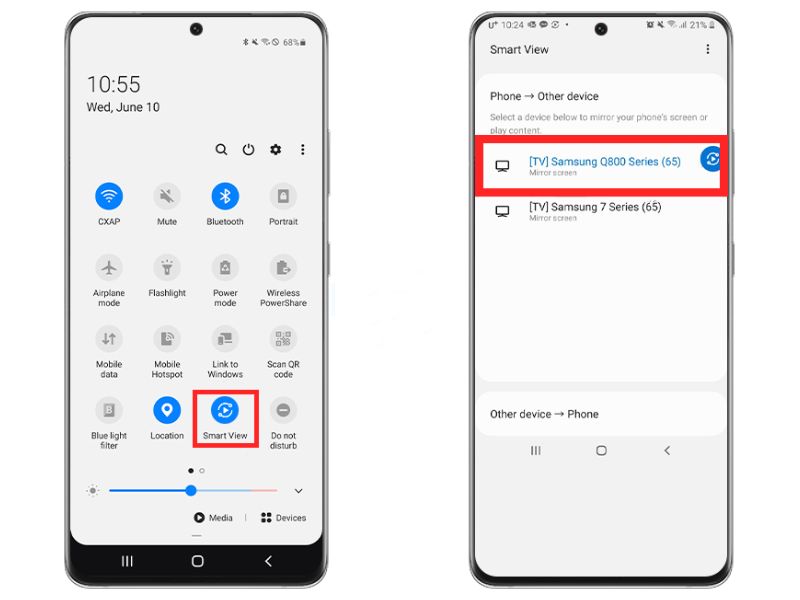
الجزء 3. لماذا لا يمكنني توصيل iPhone بتلفزيون Samsung
إذا جربت جميع الطرق المذكورة سابقًا حول كيفية توصيل iPhone بتلفزيون Samsung وما زلت غير قادر على توصيل جهاز iPhone الخاص بك بجهاز Samsung TV الخاص بك ، فربما تكون هذه هي الأسباب المحتملة.
- قد لا يكون تلفزيون Samsung الخاص بك مدعومًا من خلال AirPlay. (إليك جميع أجهزة التلفزيون والشاشات المصنعة من قبل Samsung والمتوافقة مع AirPlay 2: Samsung HD4، 5 Series، Model 2018، Samsung QLED 4K، Q6، Q7، Q8، Q9 Series، Model 2018 to 2022، Samsung QLED 8K Q9 Series، موديل 2019 إلى 2022 ، سلسلة سامسونج الإطار، موديل 2018 إلى 2022 ، سلسلة Samsung Serif ، موديل 2019 ، 2020 ، 2022 ، Samsung UHD 6,7،8 ، 2018 Series ، موديل 2020 إلى XNUMX.)
- لم يتم تمكين ميزة انعكاس الشاشة على تلفزيون Samsung الخاص بك.
- اتصالك بالإنترنت غير مستقر.
- الأجهزة التي تستخدمها غير متصلة بنفس الشبكة. ستحتاج إلى التأكد من أن تلفزيون Samsung الخاص بك على نفس شبكة Wi-Fi مثل جهاز iPhone الخاص بك.
- قد تكون هناك مشكلات في إصدارات نظام الأجهزة. مع استمرار Apple في تحديث iOS ، ستحتاج أيضًا إلى تحديث البرامج الثابتة على تلفزيون Samsung الخاص بك للتأكد من تحديث كل شيء. علاوة على ميزات AirPlay ، يمكنك الحصول عليها Apple TV Plus على تلفزيون Samsung الخاص بك إذا لم تكن قد قمت بذلك بالفعل.
لإصلاح المشكلة ، يوصى بإعادة تشغيل كلا الجهازين قبل المحاولة مرة أخرى أو محاولة الحصول على أحدث إصدارات نظام التشغيل لجهاز التلفزيون و iPhone.
الجزء 4. نصيحة إضافية: قم ببث ملفات Spotify المفضلة على تلفزيون سامسونج الخاص بك
على الرغم من أن تعلم كيفية توصيل iPhone بتلفزيون Samsung مفيد بدرجة كافية عند مشاركة أو عرض محتوى مثل الموسيقى ، يجب أن تعلم أنه عندما يتعلق الأمر ببث Spotify المفضلة عبر تلفزيون Samsung ، لا تزال هناك طريقة أفضل. حاول حفظ نسخ من هؤلاء Spotify الأغاني الموجودة على جهاز USB واستمع إليها عبر التلفزيون دون الحاجة إلى توصيل جهاز iPhone الخاص بك به!
إنها حقيقة معينة Spotify الأغاني محمية بحماية DRM وتحمل تنسيقًا لا يمكن تشغيله على معظم الأجهزة. لحل المشكلة والقدرة على حفظها على محرك أقراص USB ، يمكن إجراء التنزيل وتحويل الملفات من خلال تطبيقات مثل TunesFun Spotify Music Converter.
Spotify من المعروف أن الأغاني ملفات محمية. يتم تشفيرها بتقنية DRM مما يجعل التنزيل مستحيلًا تمامًا. لا يُسمح أيضًا بالوصول إليها على أجهزة غير مصرح بها. بمساعدة تطبيقات رائعة مثل TunesFun Spotify Music Converter، يمكن إزالة هذه الحماية بسهولة. وبصرف النظر عن ميزة إزالة DRM هذه، يمكن للتطبيق أيضًا المساعدة في ذلك التحول Spotify الأغاني إلى MP3 أو غيرها من التنسيقات الشائعة مثل FLAC أو WAV أو AAC.
سيتم الاحتفاظ بجميع علامات الهوية والتفاصيل المهمة المتعلقة بالمسارات. التحويل بلا ضياع بالفعل يضمن لك الحفاظ على الجودة الأصلية للموسيقى. بالطبع ، التطبيق سهل الاستخدام. لإعطائك دليلًا سريعًا ، إليك كيفية عمل ملف TunesFun Spotify Music Converter يعمل عند التحويل والتنزيل Spotify الأغاني.
الخطوة 1. قم بتشغيل التطبيق فور تثبيته وابدأ إما بسحب الأغاني وإفلاتها على الشاشة الرئيسية أو باستخدام عناوين URL الخاصة بها.

الخطوة 2. اختر واحدًا من تنسيقات الإخراج المدعومة. يمكنك أيضًا تعديل إعدادات معلمات الإخراج الأخرى إذا أردت.

الخطوه 3. بمجرد اكتمال الإعداد ، يمكنك فقط النقر فوق الزر "تحويل" أو "تحويل الكل" للسماح للتطبيق أخيرًا ببدء تحويل الأغاني التي تم تحميلها بالإضافة إلى عملية إزالة DRM.

في غضون بضع دقائق ، بمساعدة صانع الموسيقى الرائع هذا ، ستحصل على DRM المحول وغير DRM Spotify الأغاني جاهزة للبث على أي جهاز أو Spotify مشغل الموسيقى ترغب في استخدام! أصبح حفظها إلى الأبد ممكنًا الآن! يمكنك حفظها على محرك USB الخاص بك ، وتوصيل محرك الأقراص بمنفذ التلفزيون الخاص بك! هذا كل شيء! تيار Spotify الأغاني كما تريد!
الجزء 5. الأسئلة الشائعة حول توصيل iPhone بتلفزيون Samsung
س1. ما هو إصدار iOS المطلوب لـ AirPlay؟
يجب أن يعمل جهاز iPhone الخاص بك بنظام iOS 12.3 أو إصدار أحدث لاستخدام AirPlay مع تلفزيون Samsung.
س2. هل من الممكن استخدام AirPlay بدون Wi-Fi؟
لا، يتطلب AirPlay أن يكون كلا الجهازين متصلين بنفس شبكة Wi-Fi حتى يعمل.
س3. لماذا لا يظهر تلفزيون Samsung الخاص بي على جهاز iPhone الخاص بي؟
- تأكد من وجود كلا الجهازين على نفس شبكة Wi-Fi.
- تأكد من تمكين AirPlay على تلفزيون سامسونج الخاص بك.
- أعد تشغيل كل من iPhone و Samsung TV.
- تحقق من وجود تحديثات البرامج على كلا الجهازين.
الجزء 6. ملخص
نأمل ، في هذه المرحلة من المقالة ، أنك تعرف بالفعل كيفية توصيل iPhone بتلفزيون Samsung. بالتأكيد ، من المريح معرفة أن هناك مجموعات من الطرق لتوصيل جهاز iPhone الخاص بك بتلفزيون Samsung الخاص بك. أيضا ، في حال كنت في Spotify الجري ، يمكنك محاولة استخدام تطبيقات مثل TunesFun Spotify Music Converter لتنزيل وتحويل مفضلاتك لتكون قادرًا على حفظها ودفقها على أي جهاز أو مشغل وسائط ترغب في استخدامه!
اترك تعليقا